wps表格调整单元格的字体后又变回去的解决教程
2023-01-19 10:26:50作者:极光下载站
在wps软件中拥有着各种各样的功能来协助用户,让用户的编辑过程变得简单轻松许多,当用户在wps软件中编辑表格文件时,少不了对数据的整理和格式的修改,一般用户会在软件的单元格格式窗口中来设置,直接将各个板块的格式默认设置,当用户在调整好单元格的字体后,会遇到很多字体自动变回去的情况,这让用户很是苦恼,不知道怎么来解决,其实操作的过程是很简单的,用户首先需要了解的是字体之所以会发生改变,是因为用户只设置了单个单元格的格式造成的,用户需要将整个表格会运用到的单元格全部进行格式设置才可解决,并且直接简单的在设置单元格格式窗口中来进行设置字体、字形、字号即可,那么下面就和小编一起来看看吧。
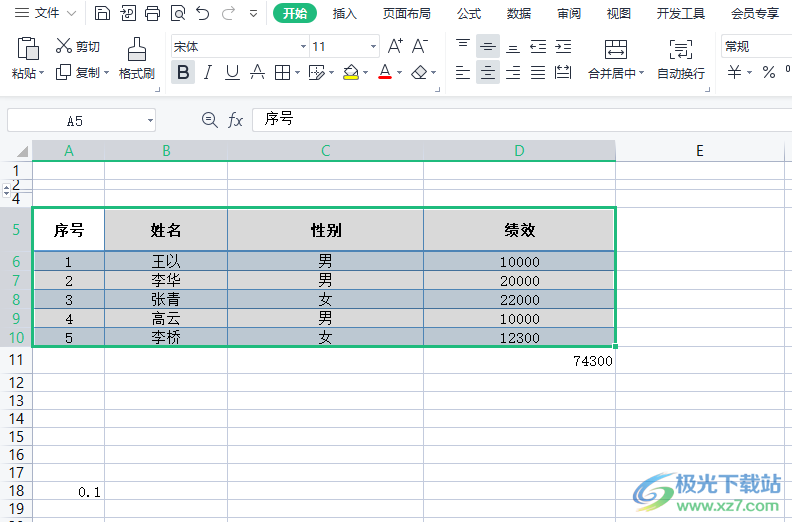
方法步骤
1.用户在wps软件中打开表格文件,并进入到编辑页面上选中表格
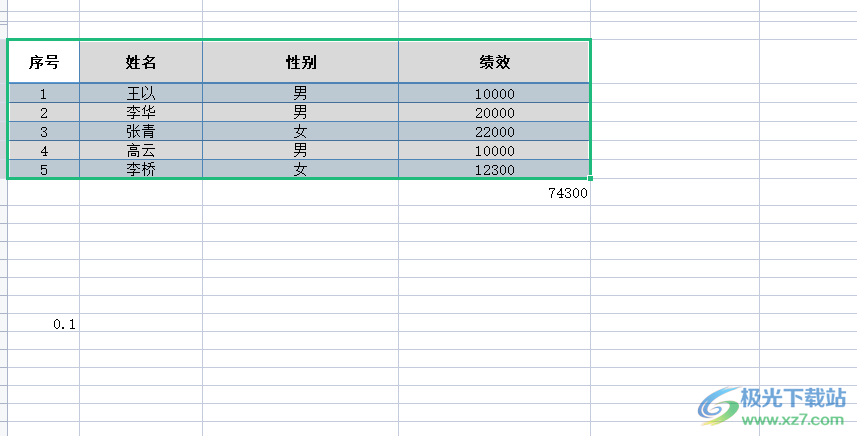
2.接着用户用鼠标右键点击表格,在弹出来的右键菜单中用户选择设置单元格格式选项
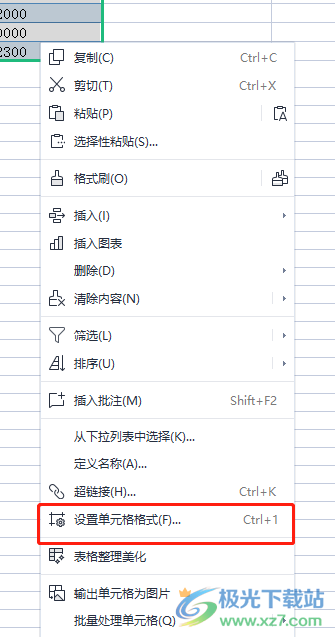
3.这时用户就打开了单元格格式窗口,需要用户将选项卡切换到字体选项上
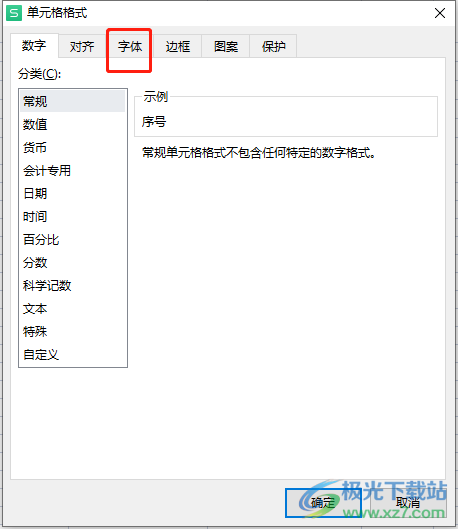
4.在字体选项卡中用户在字体板块中可以看到展示出来各种字体样式,用户按照所需来选择即可
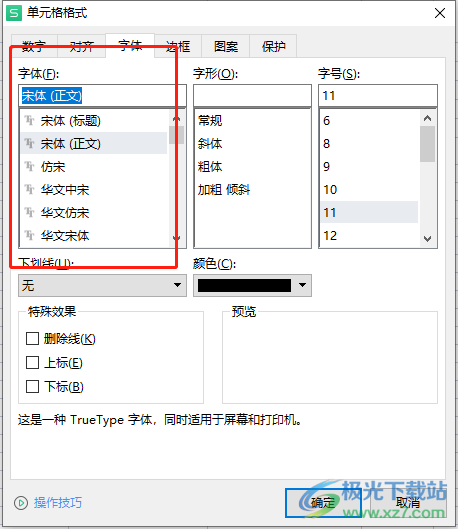
5.用户还可以根据自己的需求来设置字形和字号,在相关的板块中来设置
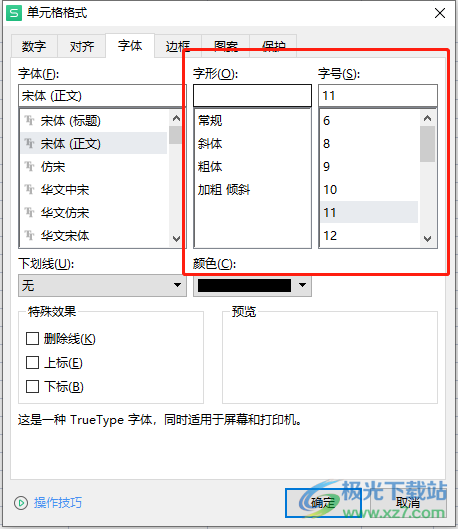
6.设置好后用户直接按下窗口右下角的确定按钮就可以解决问题了
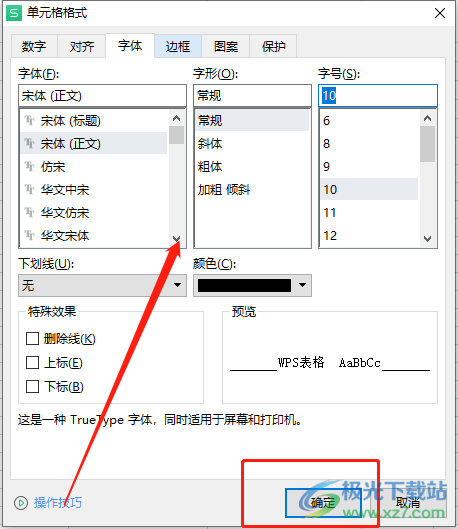
7.最后用户回到编辑页面上就可以看到表格中的文字字体已经统一样式了
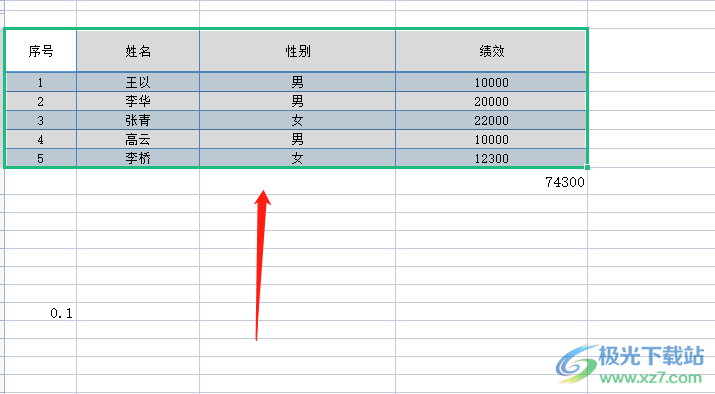
用户在wps软件中编辑表格文件时,可以通过设置单元格格式来默认字体样式,设置后用户就不会遇到调整好的字体又变回去的情况,所以关于用户提出的上述问题,直接跟着小编整理出来的方法步骤操作起来即可解决,感兴趣的用户赶快来试试看吧。